Nano是一个命令行文本编辑器,几乎在每个Linux发行版中都预装了。 与其他命令行文本编辑器(如vi / vim和emacs)相比,新用户通常更喜欢它,因为它简单。 它有许多有用的功能,如语法着色,行号,简单搜索等等。
在Linux中安装Nano Editor
如果由于任何原因,您的Linux发行版上尚未安装nano ,您应该可以使用以下命令轻松安装它:
# apt install nano [For Ubuntu/Debian] # yum install nano [For CentOS/Fedora]
Nano键盘快捷键
Nano使用键盘组合来实现不同的功能,例如在文件中查找文本 ,对齐文本等。这些组合非常简单,在编辑文件时可见。 它们会根据您正在采取的操作自动更改。
您应该知道的一件事是用^和符号(例如^W )表示的键盘快捷键是Ctrl键和该符号的组合(在我们的示例中为Ctrl + W )。
显示以M开头的组合表示需要通过按Alt键和以下符号来完成。
下面列出了第一次打开nano时会看到的选项:
- G获得帮助
- ^ O写出来
- ^ W在哪里
- ^ K剪切文本
- ^ J Justify
- ^ C Cur Pos
- MU撤消
- ^ X退出
- ^ R读取文件
- ^ \替换
- ^ U未切割的文本
- ^ T要拼写
- ^ _转到行
- 我重做
您不需要记住每个选项,因为它始终在您面前。 您可以按^G (或按F1 )获取完整的键盘组合列表,这将打开nano的帮助菜单。 您会注意到一些快捷方式可以与单个密钥一起使用。
例如F1键获取帮助或F2退出nano。
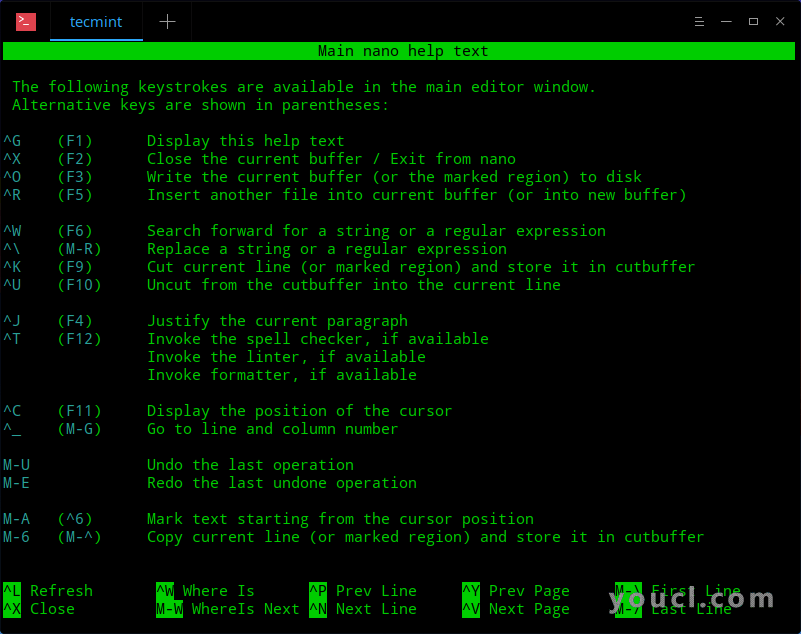
Nano编辑器快捷键
在Nano中创建一个新文件
创建新文件很简单,因为运行nano :
$ nano
这将打开编辑器,保存文件后,它会要求您为其命名,以保存新文件。
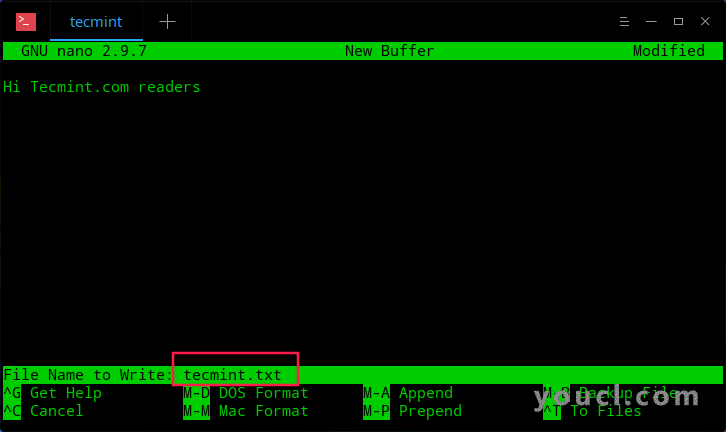
在Nano中创建新文件
在Nano中打开文件
要打开文件,您可以运行:
$ nano ~/my_text_file.txt
上面的命令将尝试从您的主目录中打开文件“ my_text_file.txt ”。 如果该文件不存在,nano将尝试创建它。
有时,您可能需要打开文件并按照确切的行或列进行操作。 Nano允许您通过以下方式执行此操作:
$ nano +line,columns file
例如:
$ nano +3,2 ~/.bashrc
将打开您的.bashrc文件,光标将位于第三行第二列。
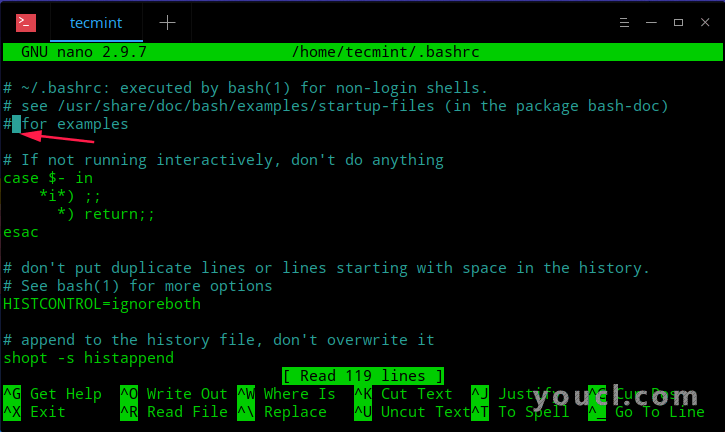
在Nano中打开文件
在Nano中编辑文件
打开或创建文件后,您可以立即开始编辑/写入。 与vim不同,不需要切换到nano中的编辑模式。 要在文件周围移动光标,可以使用键盘上的箭头键。
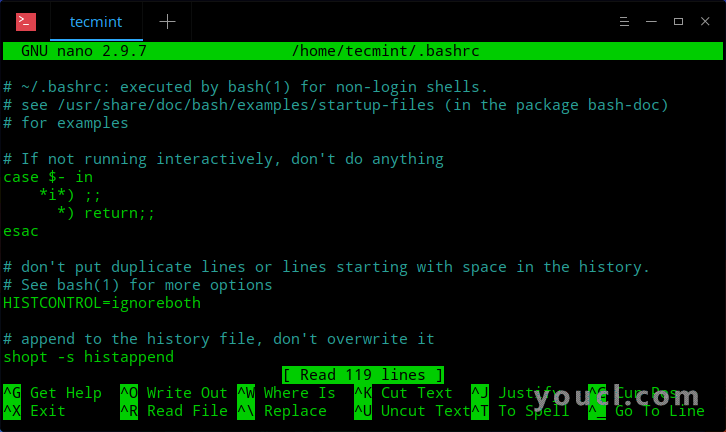
在Nano中编辑文件
在Nano中搜索文本
您可以使用^W搜索文件中的文本, ^W代表“ where is ”选项。 这将在菜单上方打开搜索输入,您可以在其中输入要搜索的文本:
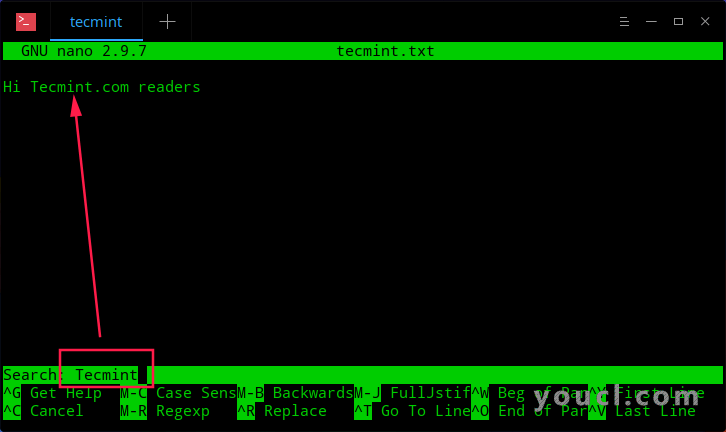
在Nano中搜索文本
您还将看到底部菜单将更改并将显示一些其他选项。 它们几乎是自我解释的,所以我们将审查更重要的那些。
- 使用正则表达式搜索 - 按MR ( Alt + R键)并使用您要使用的正则表达式输入搜索。
- 转到行 - 按^ T ( Ctrl + T ),然后按要将光标移动到的行。
- 替换文本 - 在搜索模式下按^ R ( Ctrl + T ),或在常规模式下按^ \ 。 在按Enter键后,系统会要求您输入搜索内容,系统会要求您输入将用于替换的文本。 最后,系统会询问您是否要替换匹配的搜索实例或所有匹配项。 如果选择“否” ,光标将移向下一个匹配。
- 转到第一行 - 按^ Y ( Ctrl + Y )。
- 转到最后一行 - 按^ V ( Ctrl + V )。
在Nano中复制/粘贴/剪切文本
Nano的界面非常类似于GUI文本编辑器。 如果要在GUI编辑器中复制或剪切文本,首先必须选择它。 纳米也是如此。 要标记文本,请按Ctrl + ^然后使用箭头键移动光标。
- 要复制标记的文本,请按Alt + ^ 。
- 要剪切标记的文本,请按^ K ( Ctrl + K )。
- 要粘贴标记的文本,请将光标移动到合适的位置, 然后按^ U ( Ctrl + U )。
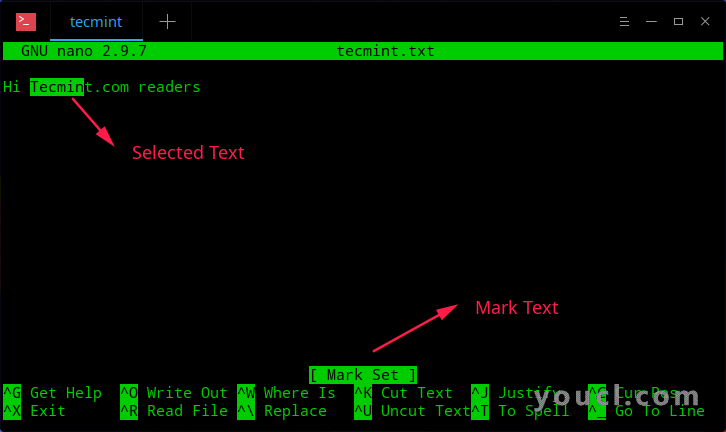
在Nano中复制和粘贴文本
在Nano中保存文件
如果要将当前更改保存到文件,请按^ O ( Ctrl + O )组合。 如果您正在编辑新文件,系统会要求您为该文件命名。 这将保存您当前的更改,nano将保持打开状态,以便您可以继续更改文件。
使用备份保存文件
有时在编辑文件时,您可能希望保留同一文件的临时副本以防万一。 您可以使用nano的-B选项,它将创建您正在编辑的文件的备份。 您可以将它与-C选项结合使用,告诉nano在哪里保存这些备份,如下所示:
$ nano -BC ~/backups myfile.txt
以上将在位于用户主目录的“ backups ”文件夹中制作文件myfile.txt的备份副本。 请注意,备份目录应该存在,否则,nano将告诉您该目录无效。
退出Nano Editor
要退出nano,只需按^ X ( Ctrl + X键)。 如果先前未保存文件,则会要求您使用是/否保存更改或取消退出。
结论
Nano是一个易于使用的命令行文本编辑器,以其简单性吸引用户。 它的界面类似于GUI编辑器,非常适合Linux新手。








